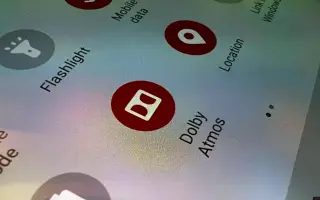Ten artykuł jest przewodnikiem ze zrzutami ekranu, które pomogą Ci włączyć funkcję Dolby Atmos w telefonie Samsung Galaxy.
Prawdopodobnie widziałeś wiele reklam Samsunga na telewizorach mówiących o funkcji dźwięku Dolby Atmos. Początkowo Samsung dodał obsługę Dolby Atmos do urządzeń z wyższej półki, takich jak Galaxy S9, S8, Galaxy Note8 i innych. Ale dziś obsługa Dolby Atmos jest również dostępna na urządzeniach średniej klasy Samsunga.
Tak więc, jeśli masz smartfon Samsung Galaxy średniej lub wysokiej klasy, możesz skorzystać z funkcji Dolby Atmos. Dla tych, którzy nie wiedzą, Dolby Atmos to zasadniczo tryb audio, który zapewnia wysokiej jakości dźwięk przestrzenny 3D.
Jeśli często słuchasz muzyki lub grasz w gry na urządzeniu Samsung Galaxy, musisz włączyć funkcję Dolby Atmos. Funkcja Dolby Atmos jest dostępna tylko w smartfonach Samsung Galaxy średniej klasy, gdy podłączone są słuchawki lub głośniki zewnętrzne.
Jeśli jesteś zainteresowany włączeniem Dolby Atmos na smartfonie Galaxy, czytasz odpowiedni przewodnik. Poniżej opisano, jak włączyć funkcję Dolby Atmos w Samsung Galaxy. Przewijaj, aby to sprawdzić.
Kroki, aby włączyć Dolby Atmos na urządzeniu Samsung Galaxy
W tej metodzie dowiesz się, jak włączyć Dolby Atmos na swoim urządzeniu Galaxy. Oto kilka prostych kroków do naśladowania.
- Najpierw opuść migawkę powiadomień na smartfonie Galaxy i dotknij ikony koła zębatego Ustawienia. Możesz też otworzyć szufladę aplikacji i dotknąć Ustawienia .

- Na stronie Ustawienia dotknij opcji Dźwięk i wibracje .

- Na stronie Dźwięk i wibracje przewiń w dół i dotknij Jakość dźwięku i efekty .

- Teraz włącz funkcję Dolby Atmos .
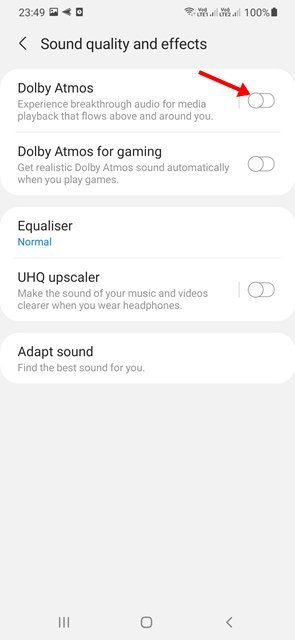
Uwaga: jeśli nie możesz włączyć Dolby Atmos, podłącz słuchawki i spróbuj ponownie. - Teraz możesz znaleźć różne tryby Dolby Atmos . Po prostu wybierz jeden na podstawie swoich preferencji.
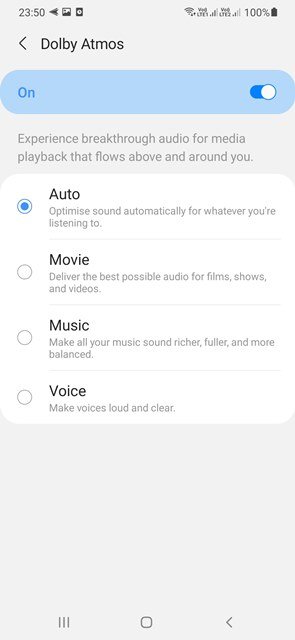
Konfiguracja została zakończona. Oto jak włączyć Dolby Atmos na smartfonie Samsung Galaxy.
Jak aktywować Dolby Atmos do gier?
Aby włączyć Dolby Atmos do gier, aby poprawić wrażenia z gry, wykonaj następujące proste czynności:
- Najpierw opuść migawkę powiadomień na smartfonie Galaxy i dotknij ikony koła zębatego Ustawienia. Możesz też otworzyć szufladę aplikacji i dotknąć Ustawienia .

- Na stronie Ustawienia dotknij opcji Dźwięk i wibracje .

- Na stronie Dźwięk i wibracje przewiń w dół i dotknij Jakość dźwięku i efekty .

- Teraz włącz Dolby Atmos dla opcji gry .
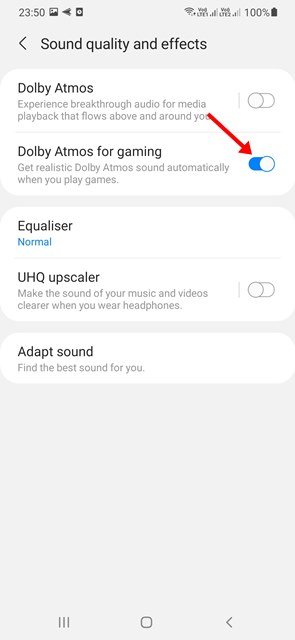
Konfiguracja została zakończona. Oto jak włączyć Dolby Atmos do grania na urządzeniu Samsung Galaxy.
Aby doświadczyć wysokiej jakości dźwięku przestrzennego 3D, musisz włączyć funkcję Dolby Atmos w urządzeniu Galaxy.
Powyżej przyjrzeliśmy się, jak włączyć funkcję Dolby Atmos w Samsung Galaxy. Mamy nadzieję, że te informacje pomogły Ci znaleźć to, czego potrzebujesz.